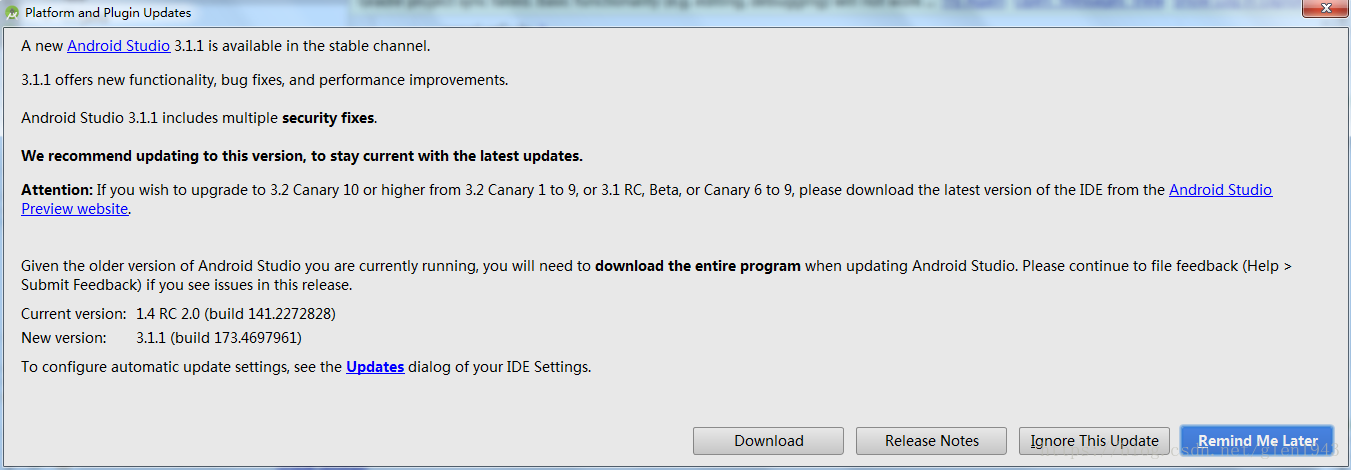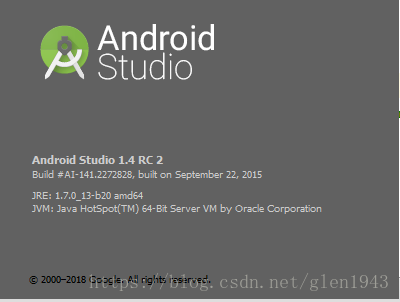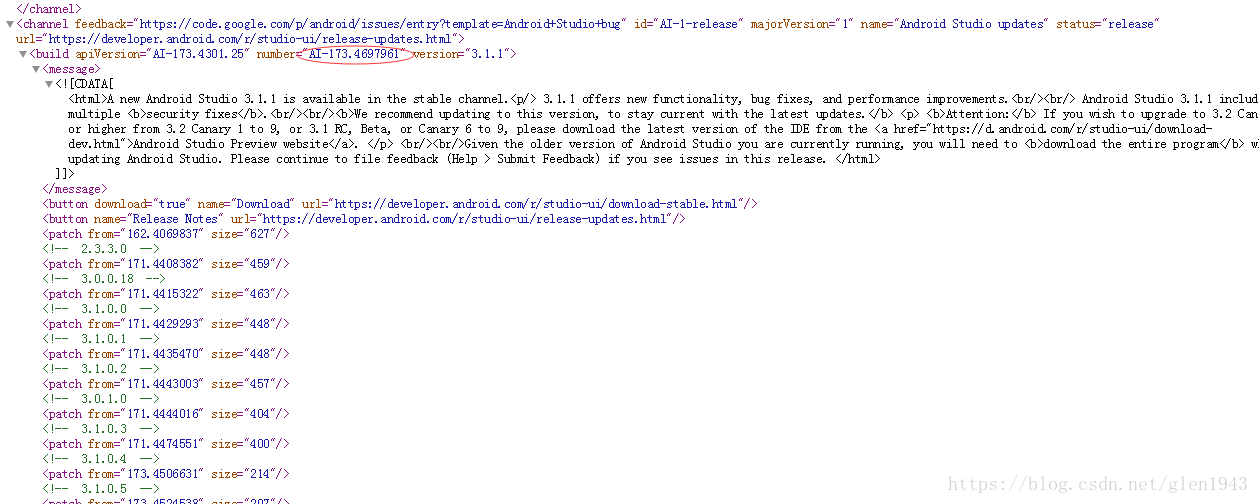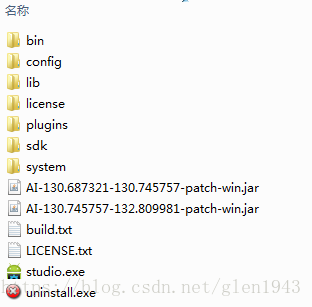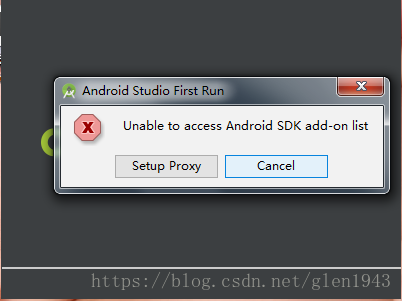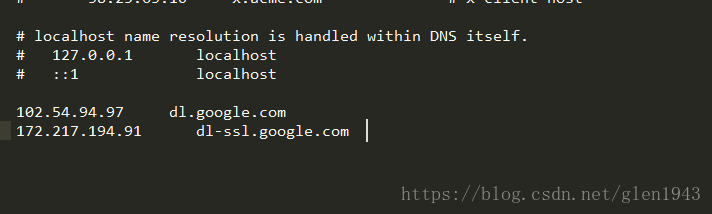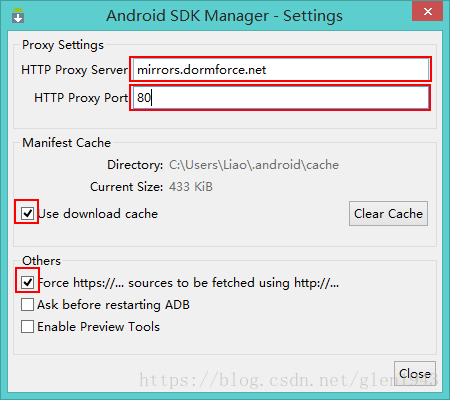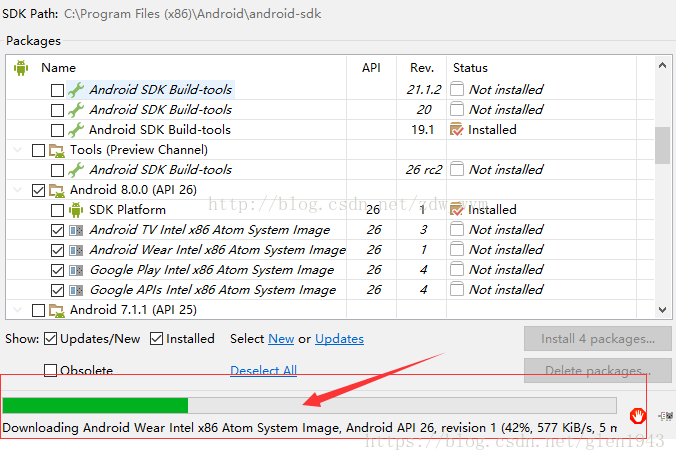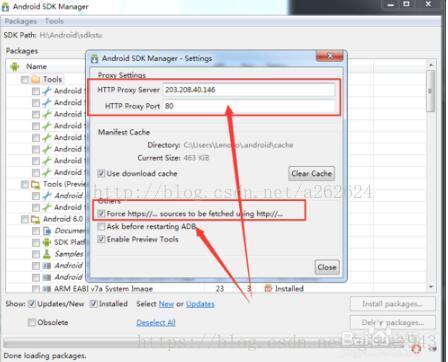1. Android studio 无法在线升级版本的解决方法
Check Update一直提示Connection failed. Please check your network
connection and try again
在AS安装目录 E:\Program Files\Android Studio\bin,
用编辑器打开 studio.vmoptions/studio64.vmoptions 或者
studio.exe.vmoptions/studio64.exe.vmoptions,文件添加如下内容:
-Djava.net.preferIPv4Stack=true
-Didea.updates.url=http://dl.google.com/android/studio/patches/updates.xml
-Didea.patches.url=http://dl.google.com/android/studio/patches/ 保存后,重新打开Android Studio点击Check Update就会弹出更新信息提示了
AS 检查更新后只有 Download 选项,而没有 Update and restart 的时候(我猜是版本更新的跨度比较大,我的是想从
2.1 直接更到 2.3,中间跨了了两大版本),需要进行增量更新,而且是夸一个版本的增量更新,比如我不能直接下载 2.1 到 2.3 的增量 jar 包。
增量包的下载
通过AS 的 Help->About 查看到自己的 build 版本号(如 143.2821654)。
查看各个 AS 版本对应的 build 版本号
下载增量更新包
https://dl.google.com/android/studio/patches/AI-FROM−TO-patch-win.jar,其中FROM为已安装版本号;TO为最新版本号;
下载地址:
https://dl.google.com/android/studio/patches/AI-141.2272828-173.4670197-patch-win.jar
安装更新包
将下载的更新包拷贝至Android Studio 的安装目录
打开命令行提示符,切换到Android Studio 的安装目录
java -classpath [增量包存放路径+增量包文件名] com.intellij.updater.Runner install .
注意:空格和最后面的那个点
java -classpath AI-141.2288178-145.3537739-patch-win.jar com.intellij.updater.Runner install .最后的点”.”代表当前安装到当前目录,安装完毕后,你可以重新启动Android Studio,然后Help-》about查看当前版本
无法下载增量包,404错误:因为版本跨度太大,需要分多段下载,具体可参考https://dl.google.com/android/studio/patches/updates.xml中from标签所指示的版本;
下载后无法解压,提示被JAVA锁定:原因,JAR文件放置位置错误,要放置与Android Studio同一目录下;
重点内容
若找不到对应的增量包,则只能下载对应的版本了:
https://developer.android.google.cn/studio/index.html
http://www.android-studio.org/
Android Studio安装后启动后提示
原因: 在第一次安装AS,启动后,检测到电脑没有SDK。
解决方法:1.点击Cancel,在后续的界面指定SDK本地路径
2.设置初次打开AS,不下载sdk在这个Android studio的安装目录下,找到下面这个文件
\bin\idea.properties
设置初次打开AS,不检测SDK。使用记事本打开,文件末尾添加一行:
disable.android.first.run=true
Android使用国内镜像在线更新SDK
由于 Google 服务器在中国大陆无法正常访问,Android SDK 无法正常更新,给安卓开发者带来诸多不便。
- 修改 hosts 文件
在使用 Android SDK Manager 的时候,主要会连接到两个地址 dl.google.com 和 dl-ssl.google.com,key发现这两个地址都是无法正常访问的,如何解决呢?我们可以通过修改 hosts 文件,将上面的地址定向到能正常访问的 Google 服务器。我们可以使用站长工具的超级 ping 来查找可用IP。
打开地址:http://ping.chinaz.com/,分别测试 dl.google.com 和 dl-ssl.google.com 的IP地址,将获取到的IP写入C:\Windows\System32\drivers\etc\hosts文件。
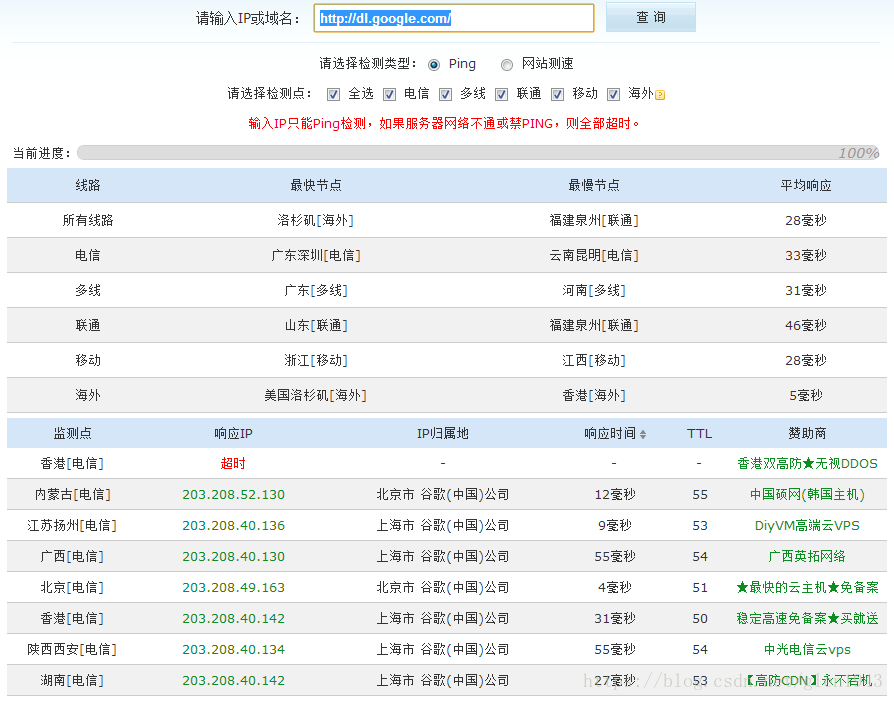
dl-ssl.google.com 无法ping通,dl.google.com可ping通- 使用国内镜像源
先在这里推荐几个:
mirrors.neusoft.edu.cn //东软信息学院
ubuntu.buct.edu.cn/ubuntu.buct.cn //北京化工大学
mirrors.opencas.cn (mirrors.opencas.org/mirrors.opencas.ac.cn) //中国科学院开源协会
sdk.gdgshanghai.com 端口:8000 //上海GDG镜像服务器
mirrors.dormforce.net //(栋力无限)电子科技大学
其中,强烈推荐电子科技大学的镜像源!
更多地址参考此博客
https://blog.csdn.net/wuqilianga/article/details/78540473
启动 Android SDK Manager ,打开主界面,依次选择「Tools」、「Options…」,弹出『Android SDK Manager – Settings』窗口;
在『Android SDK Manager – Settings』窗口中,在「HTTP Proxy Server」和「HTTP Proxy Port」输入框内填入mirrors.neusoft.edu.cn和80,并且选中「Force https://… sources to be fetched using http://…」复选框。
设置完成后单击「Close」按钮关闭『Android SDK Manager – Settings』窗口返回到主界面;
- 国内谷歌服务器IP地址
进入http://ping.chinaz.com/输入g.cn
然后查询出最快的节点,复制下IP地址。如:IP:203.208.41.87 响应时间:9毫秒
在Android Studio中打开SDK Manager,点击箭头指向的红框
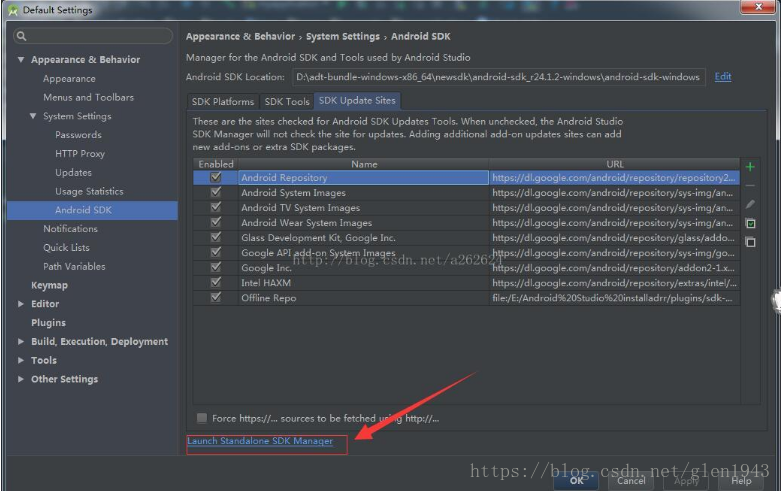
在SDK Manager中,选择Tools->Options在HTTP Proxy Server中粘贴IP地址如刚才的IP:203.208.41.87,然后在HTTP Proxy Port中填写端口号80,并勾选”Forcus https://…“选项。
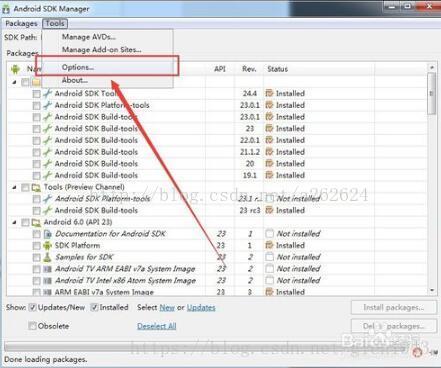
然后就可以点击install packges进行下载了。
速度 是不是很快?如果不是请换个IP再试。。。